聯想 thinkpad e570c 改win7:準備工作
1、準備一個≥8的U盤,制作一個U盤啟動盤,制作方法可參考:PE U盤啟動盤制作方法
2、下載本站推薦筆記本專用Win7 64位旗艦版系統:WIN7 64位旗艦版系統
3、自行備份原有系統硬盤中的重要資料。(因為GPT分區轉化MBR分區時數據會丟失)
聯想 thinkpad e570c 改win7:修改BIOS設置U盤啟動
1、將筆記本重啟,快速、連續按鍵盤的“F1”按鍵,即可進入BIOS界面,在Startup選項卡下,找到Boot選項將Secure Boot 改成Disabled;將UEFI/Legacy Boot 改成Both;
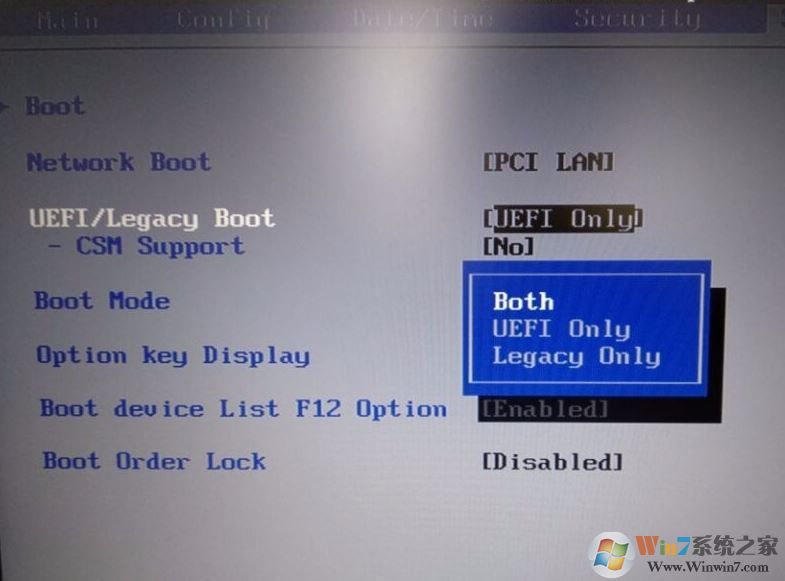
2、選擇startup,在UEFI/legac boot priority下,設置為Legacy First(傳統模式優先)。
3、在Restart下,選擇OS Optimized Defaults回車,改成Disabled或Other OS,接著選擇Load Setup Defaults回車進行加載,然后按F10保存設置;
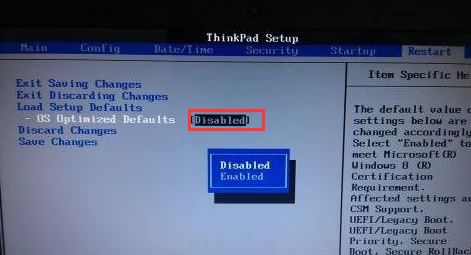
4、保存設置后自動重啟進入LOGO畫面時,一直按F12,選擇U盤啟動,如下圖所示;
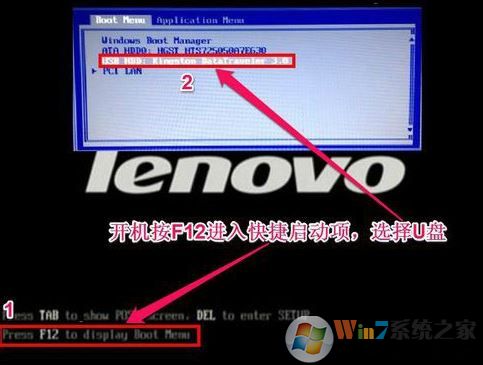
聯想 thinkpad e570c 改win7:磁盤分區及系統安裝
1、進入U盤啟動盤,使用鍵盤上下鍵選擇【1】入PE系統;
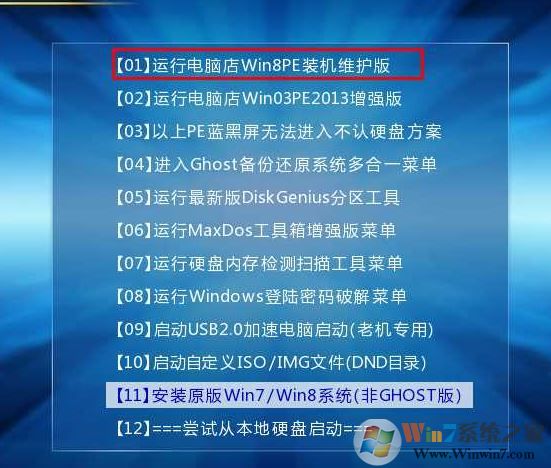
2、打開桌面上的Diskgenius分區工具(DG分區工具);打開Diskgenius后,選擇筆記本硬盤,然后點擊“硬盤”,查看菜單中的【“轉換分區表類型為MBR格式”】選項是否灰色,如果是灰色的話那么我們就無需進行重新分區,除了C盤系統盤和桌面上的資料,重裝系統后其他磁盤中的資料都不會被清空,如果“轉換分區表類型為MBR格式”選項是可選的,則需要將整個硬盤格式化;
刪除分區:點擊“硬盤”——“刪除所有分區”,刪除前確保資料已經轉移,刪除后,點擊【保存更改】,如圖:

轉GPT分區為MBR格式:刪除分區后,裝換硬盤分區表類型 為 MBR 格式,同樣還是從“硬盤”——“轉換分區表類型為MBR格式”,然后保存更改(以下為圖示,此時該項為可點,如不可點說明已經轉換好了。),如圖:
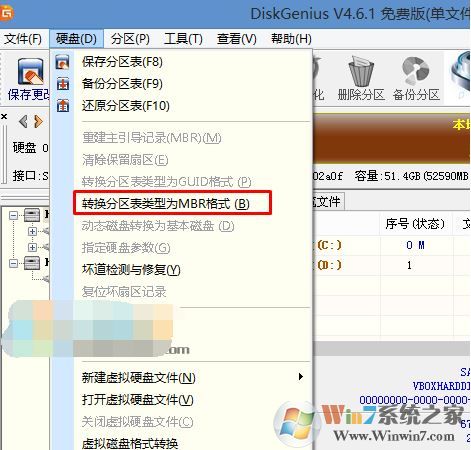
重新分區:磁盤格式轉換完成后,執行快速分區,分區大小幾磁盤個數自己選擇,確保分區表類型為MbR ,及勾選了重建主引導記錄MBR,按下確定后開始分區(如果是固態硬盤或者是東芝的硬盤要進行4K對齊一下),如下圖:

3、分區完成后運行桌面的"一鍵裝機還原"工具,然后選擇win7系統鏡像文件,以c盤為系統盤,把win7系統安裝在c盤中,點擊確定;
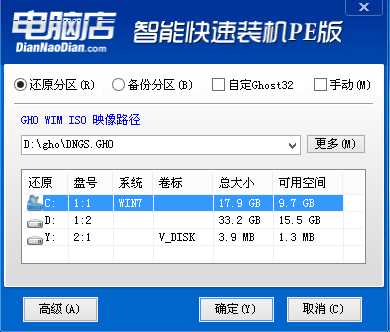
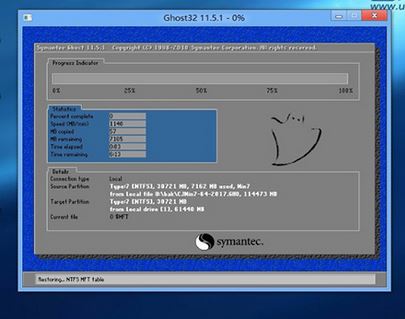
耐心等待安裝完成進入到下圖所示界面說明安裝完成:

以上便是winwin7小編給大家分下個介紹的關于聯想 thinkpad e570c 改win7圖文教程!